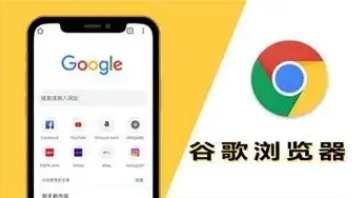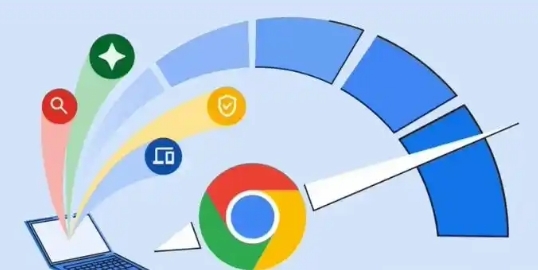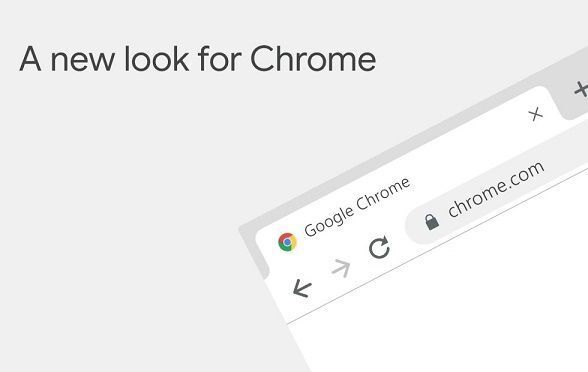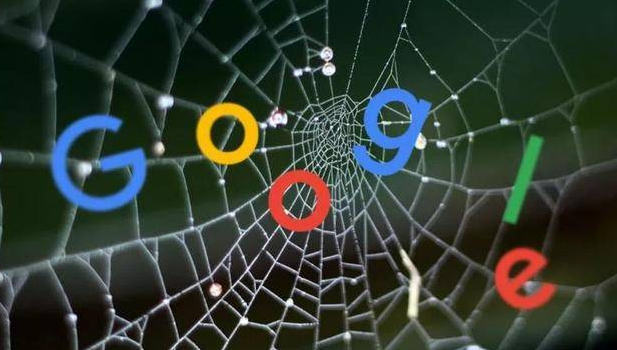详情介绍

1. 通过服务管理器禁用更新服务
- 打开服务管理器:按 `Win+R`,输入 `services.msc`,进入系统服务列表。
- 找到谷歌更新服务:在服务列表中,定位两个关键服务:`Google Update Service (gupdate)` 和 `Google Update Service (gupdatem)`。
- 停止并禁用服务:右键点击每个服务,选择“属性”,将“启动类型”改为“禁用”,并点击“停止”按钮。此操作可彻底阻止后台更新进程运行。
2. 修改注册表或组策略
- 注册表设置:按 `Win+R`,输入 `regedit`,导航至 `HKEY_LOCAL_MACHINE\SOFTWARE\Policies\Google\Update`。若路径不存在,需手动创建。在右侧新建 `DWORD` 值,命名为 `AutoUpdateCheckPeriodMinutes`,并将其值设为 `0`(表示禁用自动更新)。
- 组策略编辑器:按 `Win+R`,输入 `gpedit.msc`,依次进入“计算机配置”→“管理模板”→“Google”→“Google Chrome”。双击“自动更新”选项,选择“已禁用”并保存。
3. 调整Chrome目录权限
- 定位安装文件夹:根据系统架构,进入 `C:\Program Files (x86)\Google` 或 `C:\Program Files\Google`。
- 设置文件夹权限:找到 `Update` 或 `Setup` 文件夹,右键选择“属性”→“安全”→“编辑”。取消当前用户的所有权限(如读取、写入),保存后退出。
4. macOS与Linux系统操作
- macOS:打开终端,输入命令 `sudo rm /Library/LaunchAgents/com.google.keystone.agent.plist` 和 `sudo chmod 000 /Library/Google/GoogleSoftwareUpdate`,移除更新任务并限制权限。
- Linux:编辑配置文件 `/etc/opt/chrome/policies/managed/update_suppression.json`,添加 `{"UpdatePolicyOverride": {"UpdateCheckPeriodMinutes": 0`,设置更新检查间隔为0。
5. 验证与后续管理
- 检查更新状态:在Chrome中访问 `chrome://settings/help`,确认是否仍显示版本更新提示。
- 手动更新建议:关闭自动更新后,建议定期访问官网下载最新版本,确保安全性和功能更新。